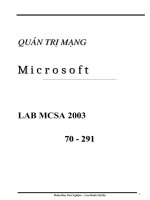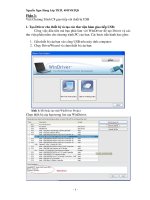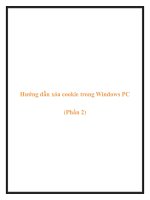Hướng Dẫn Photoshop: Bức Tranh Thiên Nhiên (phần 2) ppt
Bạn đang xem bản rút gọn của tài liệu. Xem và tải ngay bản đầy đủ của tài liệu tại đây (666.8 KB, 9 trang )
Hướng Dẫn Photoshop: Bức Tranh Thiên Nhiên
(phần 2)
Bước 8
Vào layer thác nước thứ hai và với Lasso Tool, chọn một phần nước, sau
đó, đặt nó như hiển thị bên dưới để thác nước đầu tiên trông lớn hơn. Tạo
một mask và xóa một số phần. Thiết lập Opacity của layer lên khoảng
75%.
Bước 9
Vào Adjustment Layers > Gradient Map và gắn nó như hiển thị.
Bước 10
Trên mask của Gradient Map xóa mọi thứ nhưng để lại phần nước.
Bước 11
Tạo một layer mới. Chọn Clone Stamp Tool và chỉnh sửa một chút bên
phía phải của thác nước để nó có thể trộn lẫn với nhau. Chọn một ít cỏ để
bao phủ thác nước.
Bước 12
Tạo một layer mới. Chọn Blur Tool và chọn mẫu toàn bộ layer. Sử dụng
nó trên mặt nước.
Bước 13
Tạo một layer mới. Chọn brush cơ bản với các edge mềm mại (màu
trắng) và vẽ một số đường nét trên mặt nước. Bắt đầu với một số đường
nét mỏng và sau đó vẽ các đường dày hơn, dày hơn nữa. Tiếp theo, vào
Filters > Blur > Gaussian Blur, thiết lập Radius lên khoảng 25px.
Bước 14
Kéo trong hình Vách đá 1 Thiết lập Opacity xuống khoảng 50% để bạn sẽ
nhìn thấy được vị trí phù hợp của nó. Khi bạn đã định vị nó trong một vị
trí chính xác, bạn có thể tăng Opacity quay lại 100%. Tạo một mask và
chỉ để lại phần phù hợp với phần còn lại của khung cảnh.